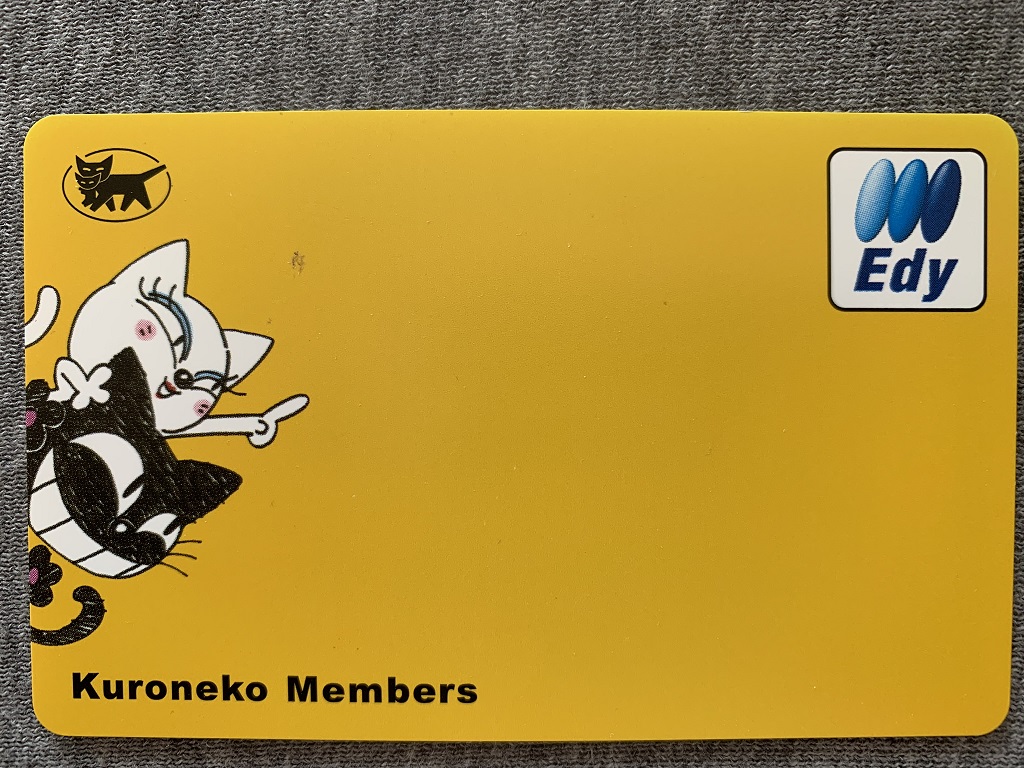2020年3月初旬に市川渚さんのTwitterのツイートを見て「Yeti Blue Microphones」を購入したまではよかったのですが、何せ机の上に雑貨がたくさんありすぎで、スペースの関係でそのYetiのマイクはかなりでかいもので、設置せずにいたのです。
そして、それから新型コロナウィルスの蔓延により、緊急事態宣言も出され、さてはリモートワークも推奨されるようになり、このYetiもZOOMなどの需要の高まりと共に品薄になり、4月と5月などは品薄な状態になったのでした。今もそうかな?
そして、はや7月末の頃に、勝間和代さんのブログで文章の入力方法で音声入力が非常に便利という記事を見たのでした。
そして、自分も音声入力をやってみたくなったのでした。
そうであれば、先日買っておいたYetiを使うのには最適と思った次第です。

机の上を整理整頓して、Yetiを設置します。使用環境のOSはWindows10ですが、何のソフトウェアもインストールする必要もなく、OSが自動認識してくれるのですね。
ただ、次のように
- Windowsの設定
- デバイス
- サウンドの設定の入力デバイスの設定でYetiを選択
を確認する必要があります。ここでYetiを選択すると準備はOKですね。
一番簡単にに音声入力ができるソフトウェアは無料のGoogleのドキュメントです。
早速、Googleドキュメントを立ち上げて、ツールから音声入力(Ctrl+Shift+S)を選択します。

するとマイクのボタンが表示されますので、音声入力する際はこのボタンをクリックして下さい。Yetiに話しかければ、簡単に音声入力が始まります。初めて入力した時は感動しましたね。

ブログなどでWordPress利用の方は、プラグインでWebSpeechAPIをインストールすれば、音声入力ができるということです。
自分もブログ入力でこのプラグインをインストールしたところ、文字化け等のバグが出てきたので、現在はアンインストールしました。
そして、Yeti本体にはヘッドホン出力端子も付いているのですね。Yetiで録音中のサウンドをリアルタイムでレイテンシー(遅れ)のないモニタリングが可能となっています。
これにカメラさえあれば、ZOOMなどのテレビ会議が可能となりますね。

マイクの指向特性としては下記の4種類から選択可能です。
- ステレオ
- オムニ(無指向性)
- マイクの周囲全方向からのサウンドを均一に拾います。バンドのライブ演奏や2人以上でのポッドキャスト、電話会議などに最適です
- カーディオイド(単一指向性)
- ポッドキャスト、ゲームのストリーミング、ボーカル、ボイスオーバー、インストゥルメンタルの録音などに最適です。
- バイディレクショナル(双指向性)
- マイクロフォンの前後二方向からのサウンドを拾います。デュエットや対面式インタビューの録音に最適です。
まあ、Yetiのマイクはその性能もさることながら、やはりお洒落な外観で机の上置いておくと存在感がありますね。但し、繰り返しますがかなりデカイです。
自分としては音声入力用として利用していこうと思います。
良い買い物でした。
|
|
|
|

![[商品価格に関しましては、リンクが作成された時点と現時点で情報が変更されている場合がございます。] [商品価格に関しましては、リンクが作成された時点と現時点で情報が変更されている場合がございます。]](https://hbb.afl.rakuten.co.jp/hgb/1c9062c7.192e30ae.1c9062c8.43dcb910/?me_id=1387122&item_id=10001716&pc=https%3A%2F%2Fthumbnail.image.rakuten.co.jp%2F%400_mall%2Fmmon814%2Fcabinet%2Fr_1593873269%2F4926001180992.jpg%3F_ex%3D128x128&s=128x128&t=picttext)
![[商品価格に関しましては、リンクが作成された時点と現時点で情報が変更されている場合がございます。] [商品価格に関しましては、リンクが作成された時点と現時点で情報が変更されている場合がございます。]](https://hbb.afl.rakuten.co.jp/hgb/1c9062c7.192e30ae.1c9062c8.43dcb910/?me_id=1387122&item_id=10001717&pc=https%3A%2F%2Fthumbnail.image.rakuten.co.jp%2F%400_mall%2Fmmon814%2Fcabinet%2Fr_1593873269%2F4926001180991.jpg%3F_ex%3D128x128&s=128x128&t=picttext)